
Asus Smartphones er fortjent, noe som gir et høyt nivå av etterspørsel mellom kjøpere av moderne enheter, inkludert på bekostning av utmerket ytelse av de fleste av sine funksjoner. Samtidig, i en hvilken som helst enhet, kan du finne mangler, spesielt i den programmatiske delen av den. Artikkelen vi snakker om en av de mest populære løsningene blant smarttelefonene til Taiwanske produsenten ASUS - Modell Zenfone 2 ZE551ml. Vurder hvordan programvaren er installert på denne telefonen på ulike måter.
Før du bytter til manipulasjoner med programvaredelen av enheten, skal den bemerkes, ASUS Zenfone 2 ZE551ML er ganske beskyttet mot utenlandsk intervensjon i en smarttelefon basert på en Intel-prosessor. Forstå prosessene som oppstår, samt foreløpig kjennskap med alle trinnene i instruksjonene, vil bidra til å forutse suksessen til fremtidige prosedyrer.
Klar utførelse av instruksjoner fører til minimering av mulige negative konsekvenser. Samtidig er ingen ansvarlig for resultatene av manipulasjoner som utføres av brukeren med smarttelefonen! Alt følgende utføres av eieren av enheten på egen fare og risiko!
Forberedelse for firmware ZE551ML
Før du fortsetter med prosedyrer som involverer samspillet mellom spesielle programmer og deler av enhetens minne, som i alle andre tilfeller, er det nødvendig å forberede seg. Dette vil tillate prosessen å raskt og få det forventede resultatet - en feilfri arbeidsenhet ASUS ZENFONE 2 ZE551ML med den ønskede versjonen av programvaren.

Trinn 1: Installer driver
For å jobbe med adressen under vurdering, bruker nesten alle metoder PCer. For å koble smarttelefonen og datamaskinen, samt den riktige samspillet mellom enheten med applikasjoner, trenger du drivere. Sørg for å være nødvendig av ADB- og Fastboot-driverne, samt Intel IsocUSB-driveren. Pakker med drivere som brukes i manipulasjoner i metoder nedenfor, er tilgjengelig for nedlasting etter referanse:Last ned drivere for Asus Zenfone 2 ZE551ml
Om prosessen med å installere drivere som kreves når du arbeider med programmer for Android-firmware, blir fortalt i artikkelen:
Leksjon: Installere drivere for Android Firmware
Trinn 2: Backup Viktige data
Før du flytter til utførelsen av følgende instruksjoner, bør det forstås at fastvaren er manipulasjoner med enhetens minneseksjoner, og mange operasjoner innebærer deres fulle formatering. Derfor er det nødvendig å gjennomføre prosedyrer som sikrer sikkerheten til brukerdata av enhver akseptabel / rimelig måte. På hvordan du lagrer informasjonen i Android-apparatet, blir fortalt i artikkelen:
Leksjon: Hvordan lage en backup android-enhet før fastvare

Trinn 3: Forberedelse av nødvendig programvare og filer
I det ideelle tilfellet må programvaren som trengs for manipulering lastes og installeres på forhånd. Det samme gjelder de nødvendige firmwarefilene. Vi laster ned og pakker ut alt i en egen mappe på disken fra:, som ikke skal inneholde mellomrom og russiske bokstaver. Til en datamaskin som vil bli brukt som et verktøy for å drive manipulasjoner, er det ingen spesielle krav, det eneste - PCen må være god og kjører Windows 7 eller høyere operativsystem.Firmware.
Som for de fleste andre Android-enheter, gjelder flere metoder for installasjon av programvare for Zenfone 2. Plasseringen av de beskrevne metodene i artikkelen - fra det enkleste til en tilstrekkelig kompleks.
Metode 1: Sett på nytt programvare og oppdater uten å bruke PC
Denne metoden anses å være en offisiell løsning på spørsmålet om installasjon av programvare og er ganske enkel, og viktigst - praktisk talt trygt. Passer for oppdatering av programvare hvis OTA-oppdateringer kommer av ulike grunner, samt å installere Android på nytt uten å miste brukerdata. Før du bytter til manipulasjoner, bør det bemerkes at for Android-enheter ASUS eksisterer forskjellige typer firmware.

De presenteres, avhengig av regionen som en smarttelefon er laget på:
- Tw. - For Taiwan. Inneholder Google-tjenester. Fra ubehagelige funksjoner - programmene på kinesisk er påvirket;
- CN. -Sporten i Kina. Inneholder ikke Google-tjenester og fylt kinesiske applikasjoner;
- Cucc. - Operatør av Android fra Kina Unicom;
- JP. - Programvare for brukere fra Japan;
- Ww. (World Wide) er dechifrert - for ASUS-smarttelefoner implementert over hele verden.
I de fleste tilfeller er ZE551ML solgt på territoriet i vårt land i utgangspunktet utstyrt med WW-programvare, men ikke uvanlig og unntak. For å finne ut hvilken type fastvare som er installert i en bestemt forekomst av enheten, kan du se monteringsnummeret, gå langs banen i telefonmenyen: "Innstillinger" - "på telefonen" - "System Update".

- Last ned oppdateringen for din region fra det offisielle nettstedet Asus. OS - "Android", fanen "Firmware".
- Når du velger den nedlastbare oppdateringen, bør du ikke bare styres i regionen, men også versjonsnummeret. Versjonsnummeret til filen som brukes til fastvaren, skal være høyere enn installert i telefonen.
- Kopier den resulterende filen * .glidelås. I roten til det interne minnet til smarttelefonen eller roten til minnekortet som er installert i apparatet.
- Etter kopiering venter vi bare på utseendet på ZE551ML-skjermvarslingen om tilgjengeligheten av den nye programvareversjonen. Inntil utseendet til den tilsvarende meldingen, kan 10-15 minutter passere, men vanligvis skjer alt umiddelbart.
- Hvis meldingen ikke kommer på noen måte, kan du starte enheten på vanlig måte på vanlig måte. Så snart meldingen vises, klikker du på den.
- Et vindu vises med et utvalg av oppdateringsfilen. Hvis flere pakker kopieres til minnet, velger du ønsket versjon og klikker på "OK" -knappen.
- Det neste trinnet er å bekrefte varselet om behovet for tilstrekkelig ladning på enhetens akkumulator. Det er bedre at enheten er fulladet. Vi er overbevist om dette og trykker på "OK" -knappen.
- Etter at du har trykket på "OK" -knappen i det forrige vinduet, slår enheten automatisk av.
- Og oppstart i programvareoppdateringsmodus. Prosessen passerer uten brukerintervensjon og er ledsaget av animasjon, samt en fyllingsindikator for utførelse.
- Etter fullføring av installasjonsoperasjonen av den nye programvareversjonen, starter enheten automatisk Android på nytt.

Last ned programvareoppdatering for ASUS ZE551ML fra den offisielle nettsiden



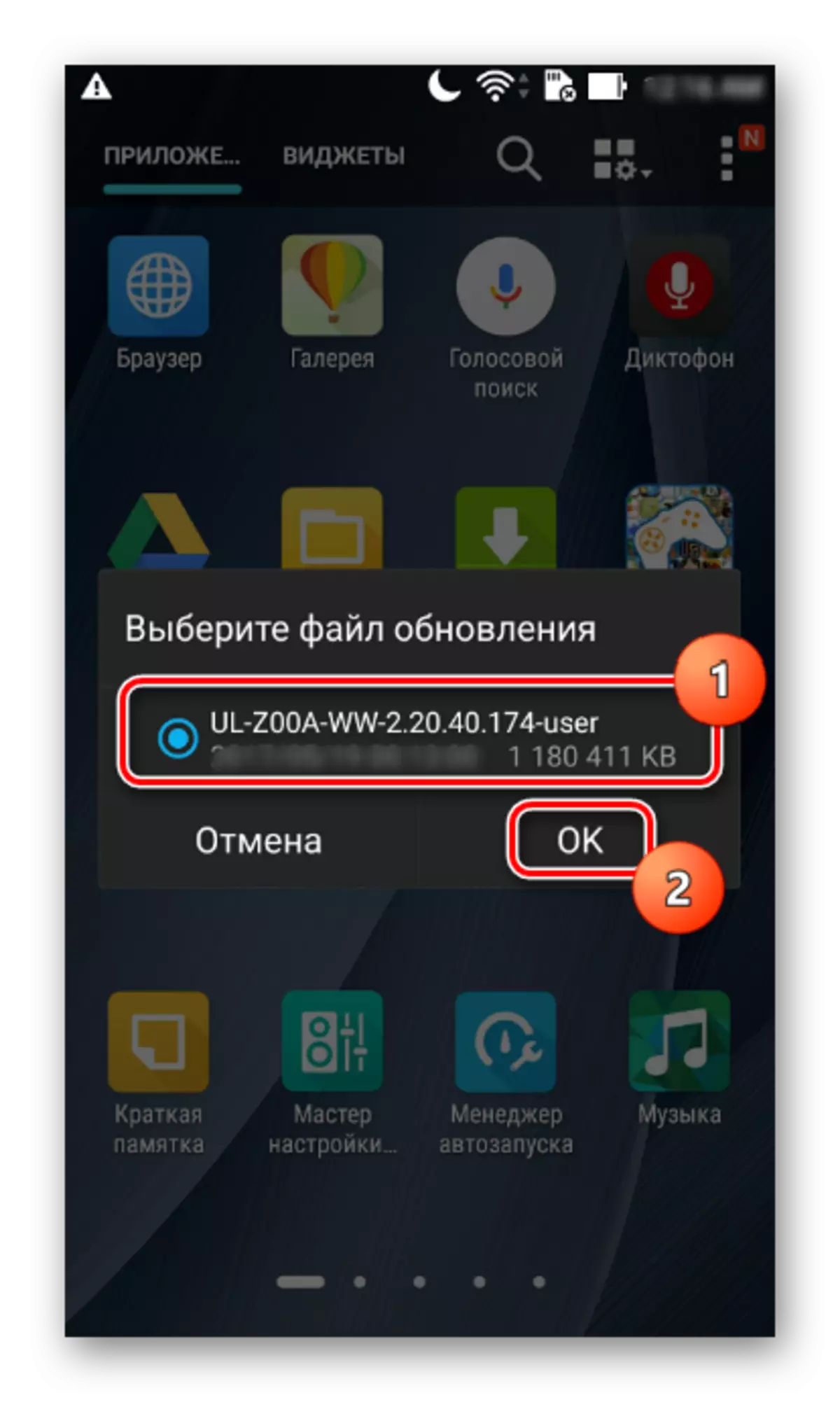



Kode 2: Asus flashtool
For full blinking av smarttelefoner, brukes ASUS Flash Tool (AFT) til å oppfylle selskapet ASUS Flash Tool. Denne metoden for installasjon av programvare i enheter er ganske grunnleggende og kan brukes i noen tilfeller. Metoden er egnet ikke bare for den vanlige oppdateringen, men også for den komplette installasjonen av Android med den foreløpige rengjøringen av enhetens minneseksjoner. Også ved hjelp av metoden, kan du erstatte programvareversjonen, inkludert tilbakestilling til en høyere løsning, endre regionen, samt gjenopprette enhetens ytelse, når andre metoder ikke er aktuelt eller ikke utløst.

Som du kan se, jobber du med minnet til enheten via AFT en praktisk talt universell løsning. Den eneste faktoren som hindrer sin utbredt bruk er en ganske vanskelig prosess for å søke etter rå firmware som brukes når du arbeider med et program, samt noen feil som noen ganger oppstår i søknaden. Når det gjelder ZE551ML, kan RAW-filen fra eksemplet nedenfor lastes ned med referanse:
Last ned RAW Firmware for Asus ZE551ml Android 5
I tillegg kan du bruke søket etter rå på det offisielle forumet. Asus Zentalk..

Last ned RAW-bilder for Asus ZE551ml fra det offisielle forumet
For å kunne implementere manipulasjonen med ASUS ZE551ML, anbefales det å bruke RAW Firmware-versjonen til 2.20.40.165. inklusive. I tillegg bruker vi Asus FlashTool-versjonen 1.0.0.17. . Det er tillatt å bruke nye versjoner av programmet, men opplevelsen viser at feilene i prosessen i denne utførelsesformen er ikke utelukket. Du kan laste ned ønsket versjon av akter her.
- Vi oversetter enheten til "Bootloader" -modus. For å gjøre dette, slå av smarttelefonen helt og klatre på "Volume +" -knappen på funksjonshemmede enheten. Deretter, uten å slippe det, trykk på "Strøm" -knappen og hold begge knappene til en dobbel vibrasjon, hvoretter vi slipper "Power", og "Volume +" fortsetter å holde.

"Volume +" må holdes til skjermen vises med bildet av roboten og modusvalgmenyen.
- Installer driverne hvis de ikke er installert tidligere. Kontroller korrektheten av installasjonen i Enhetsbehandling, koble maskinen i FastBoot-modusen til USB-porten. Det må være lignende bilde:
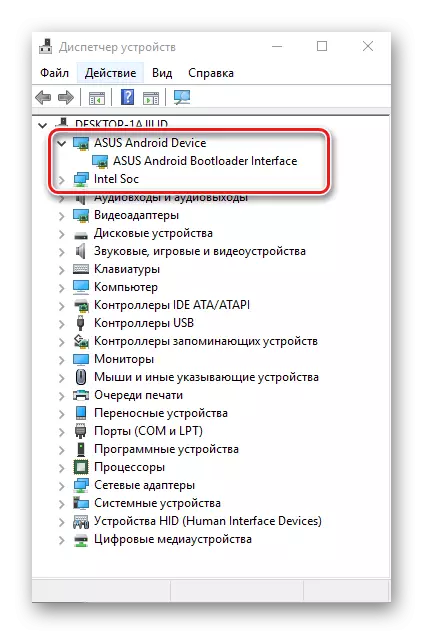
De. Enheten "Asus Android BootLoader-grensesnittet" er riktig bestemt. Sørg for at du slår av smarttelefonen fra PCen. Fra "Bootloader" -modus, forlater vi ikke, alle påfølgende manipulasjoner utføres i denne tilstanden til enheten.
- Vi laster ned, installerer

Og lansere Asus Flash Tool.
- I AFT velger du ZE551ML-modellen fra rullegardinlisten øverst i venstre hjørne av vinduet.
- Vi kobler smarttelefonen til USB-porten. Etter tilkobling til AFT må serienummeret på enheten bestemme.
- Angi banen til den tidligere lastede råfilen. For å gjøre dette, trykk på Special-knappen (1) i programmet, i driftsvinduet som åpnes, finner vi ønsket fil og bekrefter valget ved å trykke på "Åpne" -knappen.
- Alt er nesten klar til å starte prosessen med å registrere informasjon i delen av enhetens minne. Det anbefales å rengjøre "Data" og "cache" -minneseksjonene før du skriver bildet. For å gjøre dette, oversetter vi "Tørkdataene:" Bytt til "Ja" -posisjonen.
- Vi tildeler serienummeret til den definerte enheten med klikk på venstre museknapp langs den tilsvarende strengen.
- Trykk på "Start" -knappen øverst i vinduet.
- Bekreft behovet for å formatere "Data" -delen ved å trykke på "Ja" -knappen i spørringsvinduet.
- Fastvareprosessen vil begynne. Sirkelen i nærheten av serienummeret til enheten er malt i gul og "Flash Image ..." vises i feltet "Beskrivelse".
- Vi venter på ferdigstillelse av prosedyrene. På slutten vil sirkelen i nærheten av serienummeret bli grønt og bekreftelsen vil bli vist i Desription-feltet: "Flash Image med hell".
- Smartphone vil starte på nytt automatisk. Du kan slå den av fra PC og vente på utseendet på Android Start-skjermen. Den første lanseringen av ZE551ML etter manipulasjoner gjennom Asus Flash Tool er ganske lang.


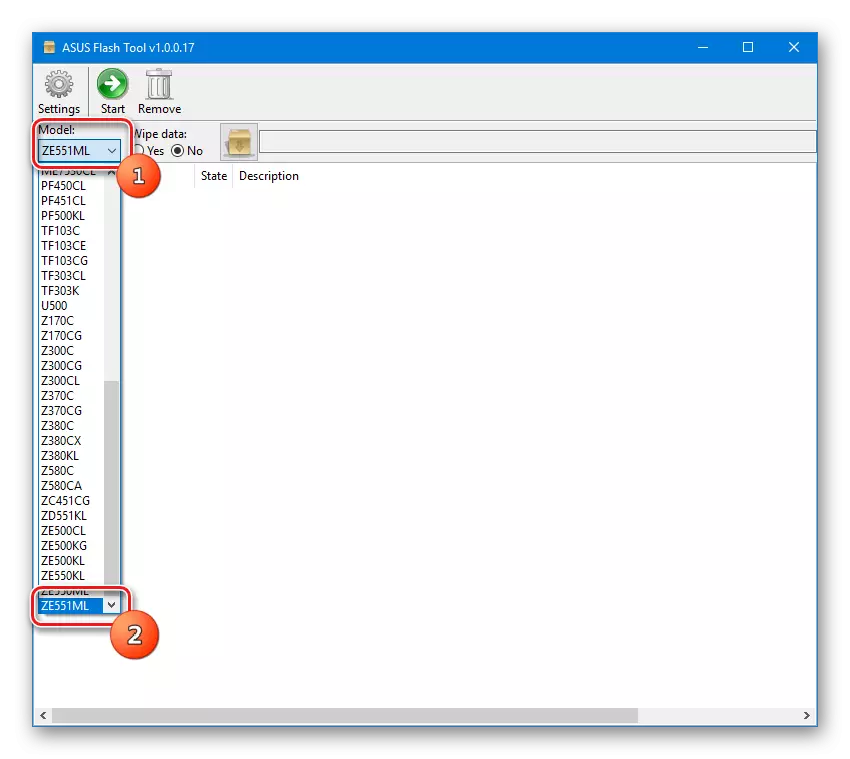
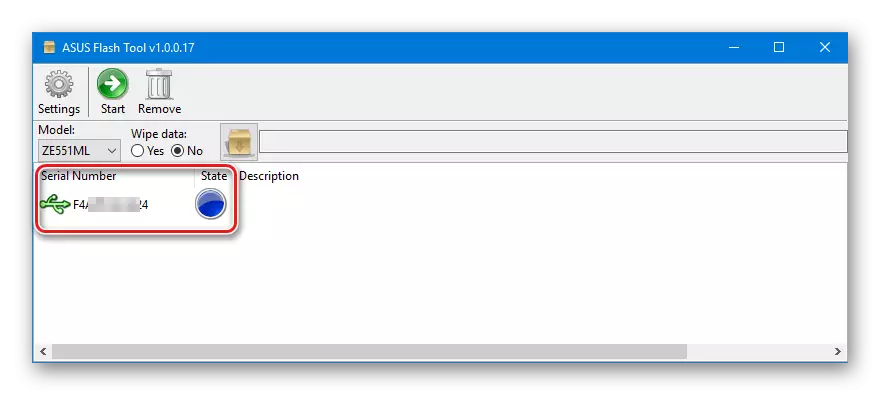



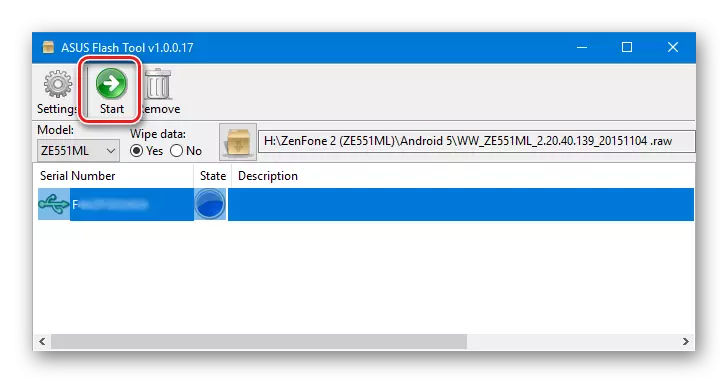

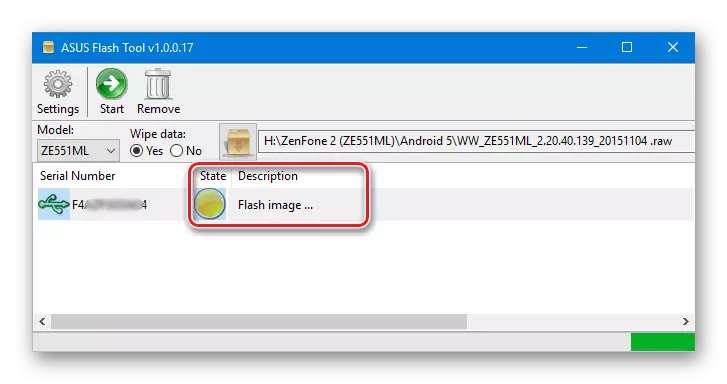

Metode 3: Fabrikkutvinning + ADB
En annen effektiv måte å gjennomføre manipulasjoner med seksjonene i Zenfone 2-minnet er bruken av et sett med verktøy som fabrikkgjenopprettingsmiljøet, ADB og Fastboot. Denne programvareinstallasjonsmetoden i en smarttelefon kan brukes for å rulle tilbake programvareversjonen eller oppdateringen. Også i noen tilfeller ved hjelp av instruksjonene nedenfor, kan du gjenopprette den ikke-fungerende enheten.
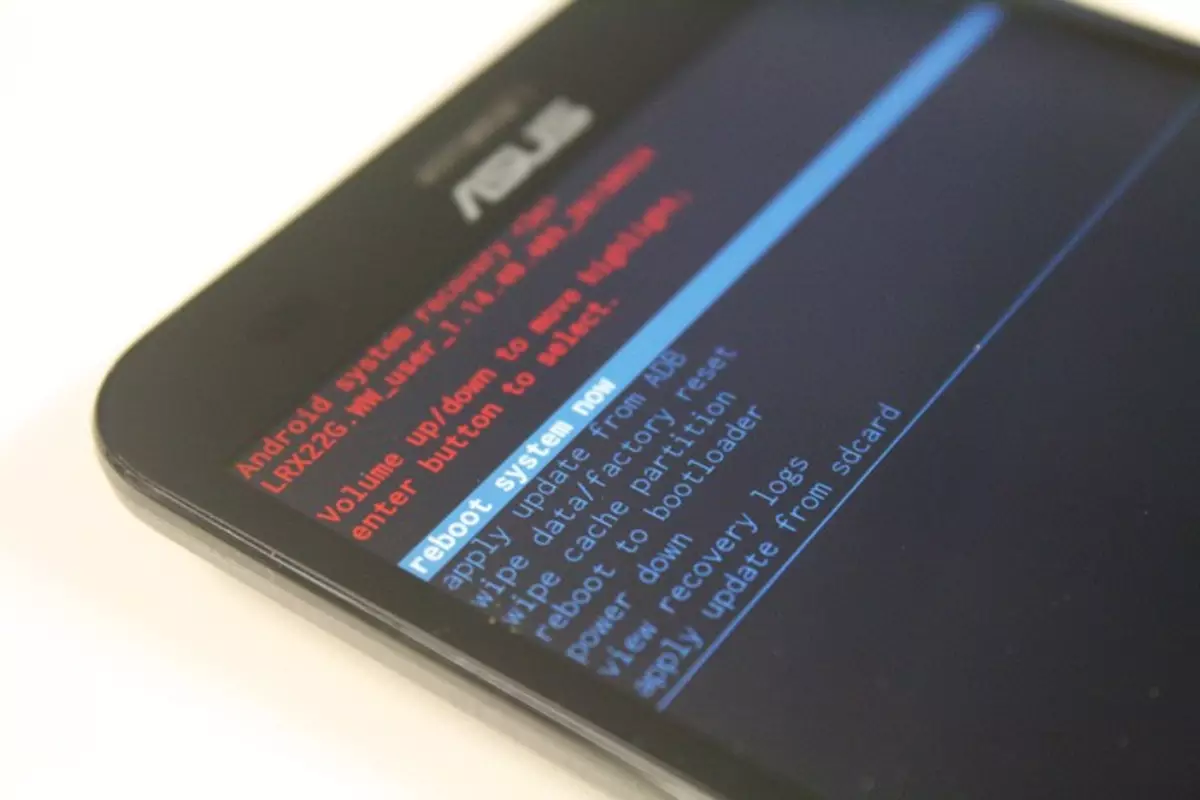
Vanskeligheter ved bruk av metoden kan oppstå på grunn av forvirring av versjoner av filene som brukes. Her må du følge en enkel regel. Enheten skal ha en gjenoppretting som tilsvarer versjonen av den installerte firmware. Det vil si i tilfelle eksemplet nedenfor, hvis formålet er å installere WW-2.20.40.59. , du trenger fabrikkutvinningen fra samme versjon av firmware i format * .img. . Alle nødvendige filer som ble brukt i eksemplet nedenfor, er tilgjengelige for nedlasting.
Legg inn programvarefilene og bildet av gjenopprettingen for Zenfone 2
- Last ned alt du trenger og pakk ut i en egen mappe på en disk fra:. Fil * .glidelås. Inneholder programvarekomponenter for å skrive til minneseksjonene på smarttelefonen omdøpes firmware.zip. . Mappe med filer må ha følgende skjema.
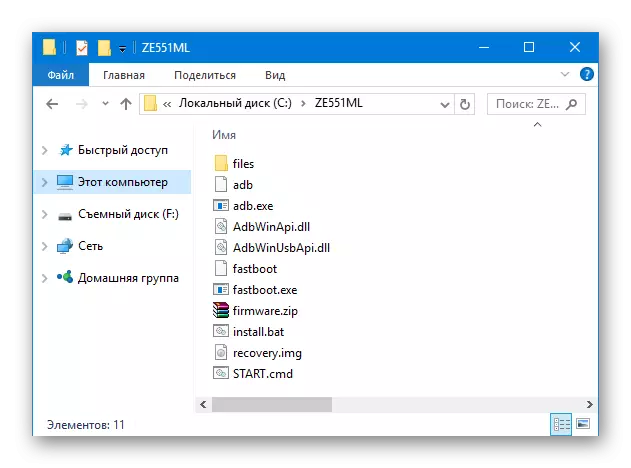
De. Inneholde filer adb.exe., Fastboot.exe., firmware.zip., utvinning.img..
- Vi oversetter telefonen til "Bootloader" -modus. Dette kan gjøres ved å utføre trinn 1 og 2 fra installasjonsmetoden gjennom AFT-beskrevet ovenfor. Enten send til enheten som er koblet til USB-porten via ADB - ADB Reboot-bootloader.
- Etter at du har lastet inn maskinen i "Bootloader", kobler du USB-portmaskinen og skriver ned gjenopprettingen via fastboot. Team - Fastboot Flash Recovery Recovery.img
- Etter å ha vist på kommandolinjen "Okay ... Ferdig .." På enheten, uten å slå av den fra PC, velger volumknappene "Recovery Mode". Ved å sette et utvalg, trykk kort på "Power" -tasten på smarttelefonen.
- Enheten vil starte på nytt. Vi venter på utseendet på et bilde av en liten android på skjermen med påskriften "-feilen".
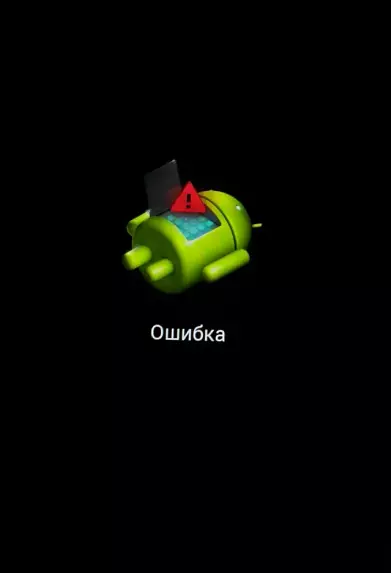
For å se gjenopprettingsmenyelementene, hold "Strøm" -knappen på smarttelefonen og trykk kort på "Volume +" -tasten.
- Flytting på elementene i gjenopprettingen utføres ved hjelp av "Volume +" og "Volume-" -tastene, som bekrefter kommandoen, trykker på "Power" -knappen.
- Det anbefales å bruke Tørk - prosedyren for å formatere "data" og "cache" -seksjonene. Velg riktig element i gjenopprettingsmiljøet - "Tørk data / fabrikk tilbakestill".

Og bekreft deretter starten på prosedyren - elementet "Ja - Slett alle brukerdata".
- Vi venter på enden av rengjøringsprosessen og går for å skrive programvare i minneseksjoner. Velg elementet "Bruk oppdatering fra ADB"
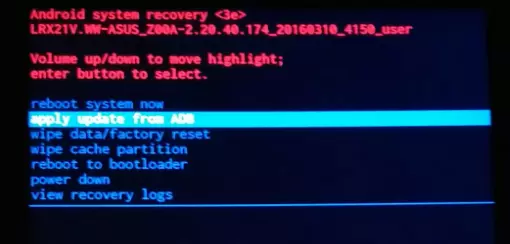
Etter overgangen nederst på telefonskjermen vises en innskriftsinvitasjon å skrive til telefonen til den tilsvarende pakken med via ADB.
- I Windows-kommandoprompt, skriv inn ADB Sideload Firmware.zip-kommandoen og trykk Enter-tasten.
- En ganske lang prosess med å overføre filer til minnespartisjonene vil begynne. Vi venter på ferdigstillelse. På slutten av prosedyren vil "Total Xfer: 1.12x" vises på kommandoprompten
- Installere programvare fullført. Du kan slå av PC-smarttelefonen og for påliteligheten som skal utføres "Tørk data / fabrikk tilbakestill" igjen. Start deretter smarttelefonen på nytt ved å velge "Reboot System Now" -elementet.
- Den første lanseringen er ganske lang, venter på nedlastingen i Android versjonen som ble sydd.
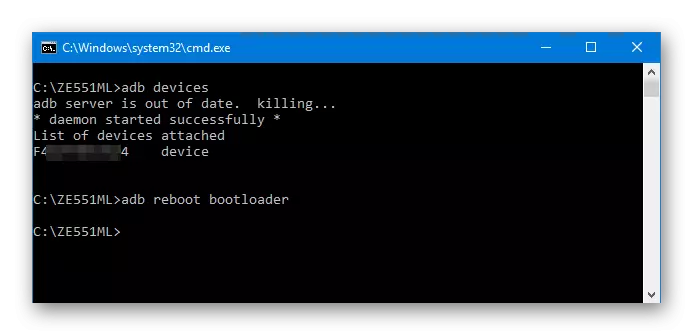
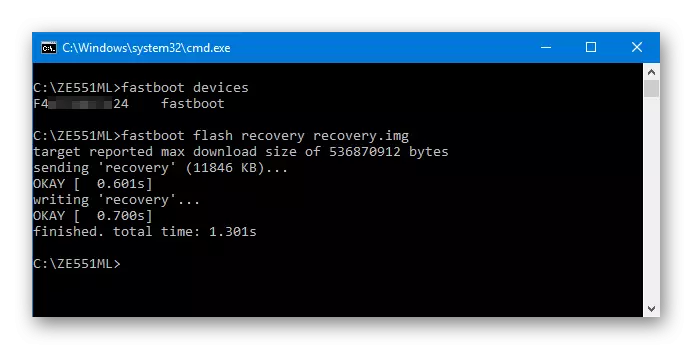
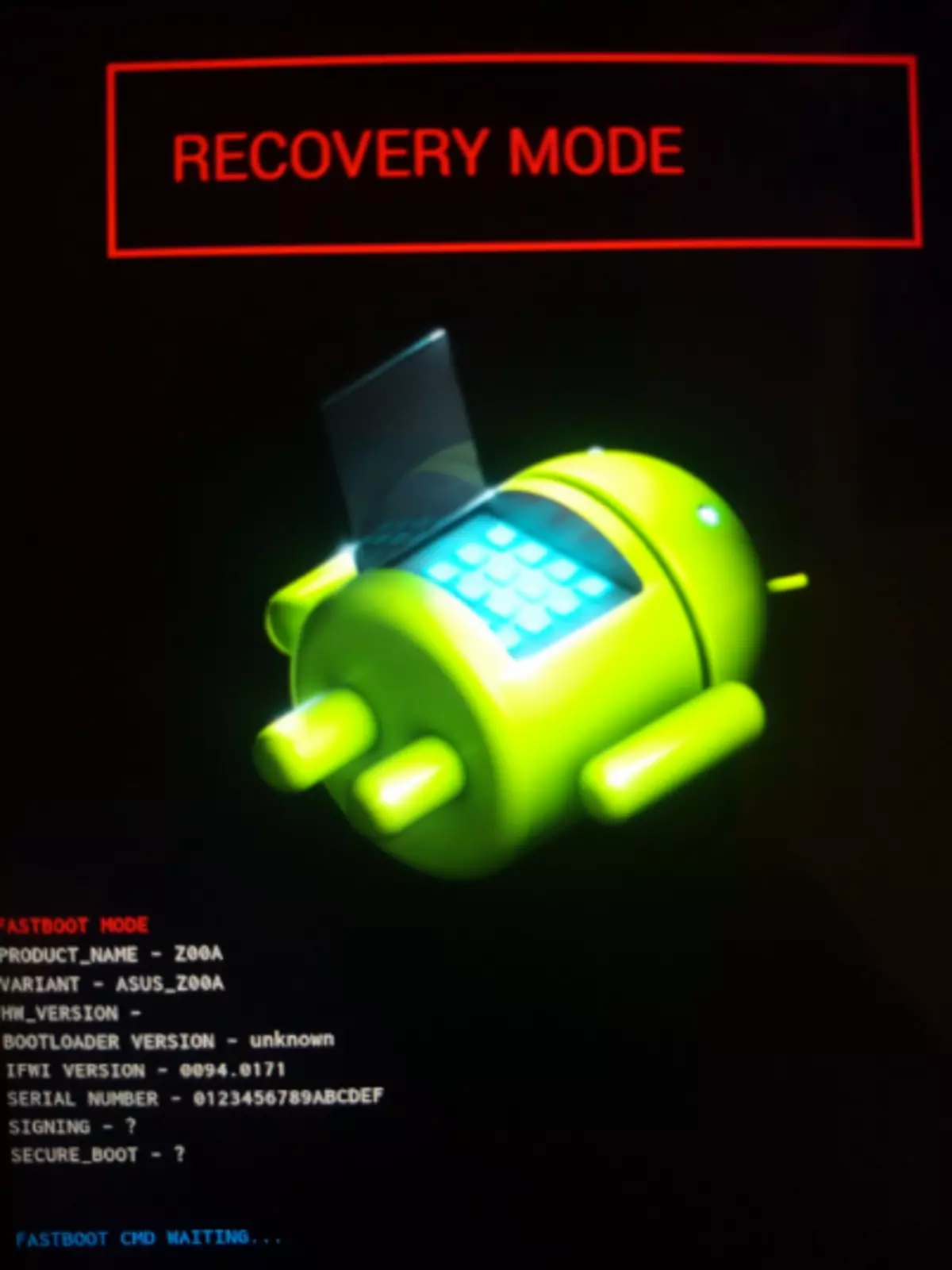
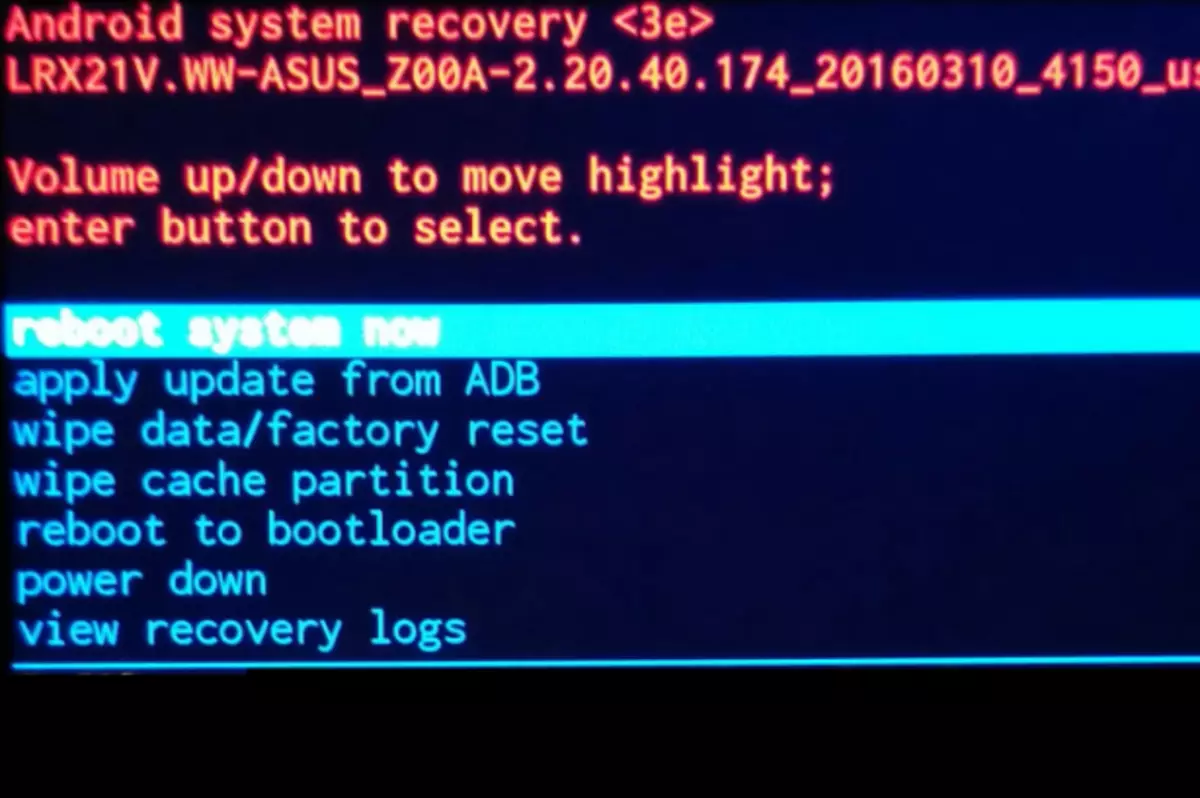


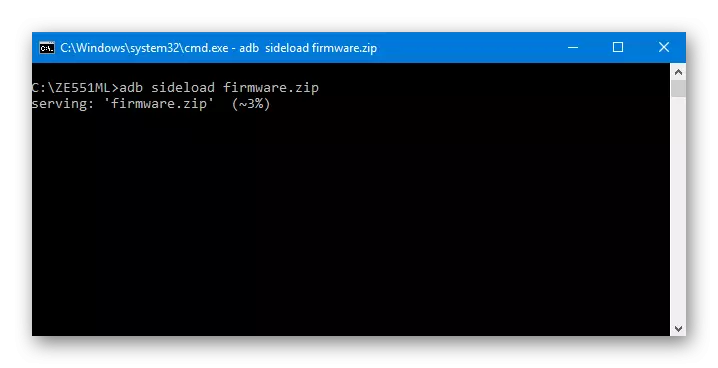
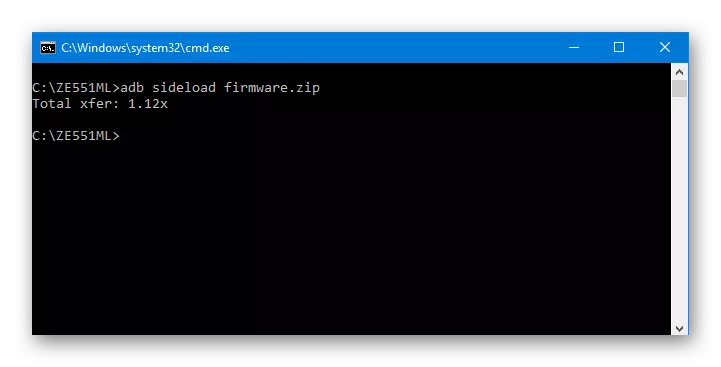
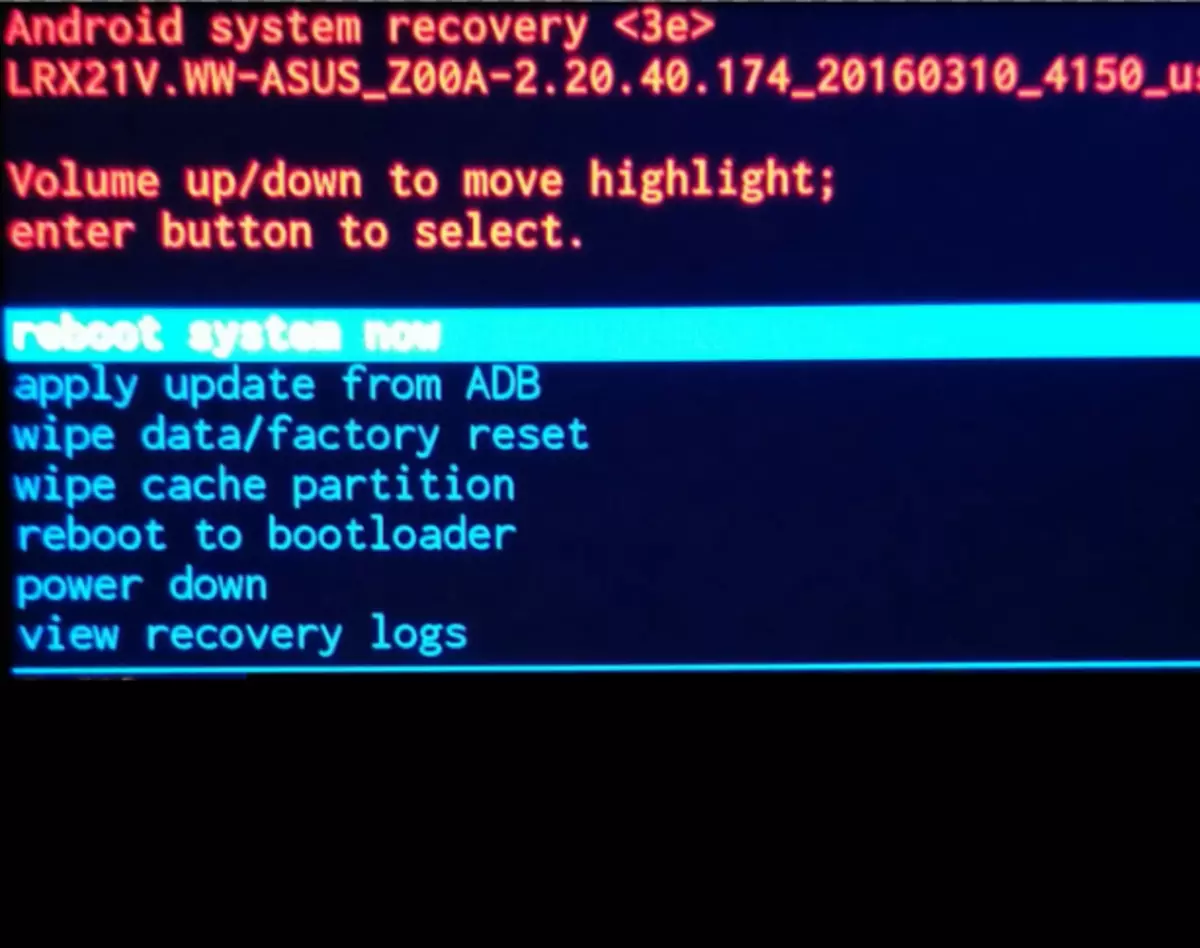
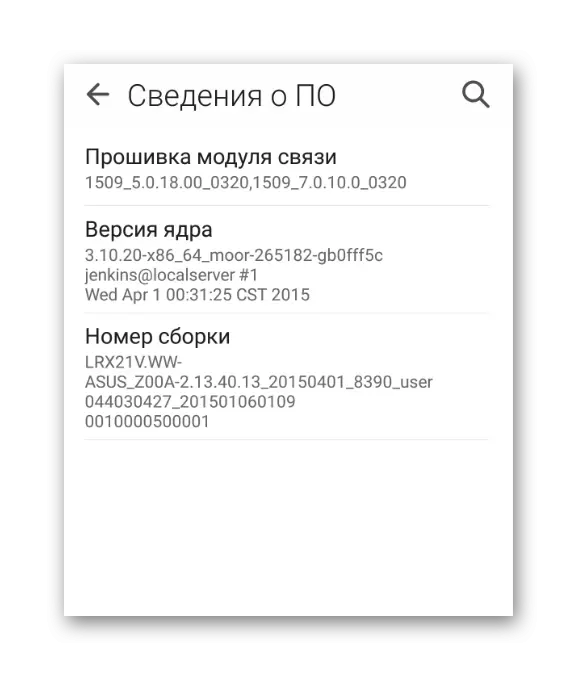
Metode 4: Tilpasset fastvare
Installasjon av uformelle versjoner av Android har blitt en uvanlig populær måte å fullt ut erstatte programvaren til mange smarttelefoner. Uten å dype i overføringen av fordeler og mangler i Tilpasset, merker vi, for Zenfone 2, inkludert ZE551ML-versjonen under vurdering, har en rekke modifiserte og fullt modifiserte versjoner av Android blitt utgitt.

Valget av en eller annen tilpasset bare avhenger av brukerens preferanser og dets behov. Installere all uformell firmware utføres av implementeringen av trinnene nedenfor.
En av de mest populære løsningene i dag er valgt for eksemplet - frukten av arbeidet til cyanogenlaget. Dessverre, ikke så lenge siden, stoppet utviklerne å støtte prosjektet, men samtidig brukt under Offisiell CyanogenMod 13 er en av de mest stabile tollene for apparatet under vurdering i dag. Du kan laste ned ønsket fil for å installere etter referanse:
Last opp den nyeste versjonen av Offisiell CyanogenMod 13 for ZE551ML
Trinn 1: Lås opp bootloader
Asus, Zenfone 2 Smartphone bootloader er blokkert som standard. Denne faktoren gjør det umulig å installere ulike modifiserte gjenopprettingsmiljøer, og dermed tilpasset firmware. Samtidig er populariteten til slike løsninger sikkert realisert av utviklerne og brukeren, hvis ønskelig, kan låse opp lasteren og den offisielle måten.
Den offisielle måten å låse opp ASUS ZE551ML bootloader er bare tilgjengelig på Android 5. Derfor, hvis en nyere versjon er installert, blinker vi den femte Android via Aft. Vi utfører trinnene i metoden 2 beskrevet ovenfor i denne artikkelen.
- Last ned Du må låse opp på Unlock Device App fra den offisielle ASUS-nettsiden. Fanen "Verktøy".
- La oss plassere den mottatte apk-filen i minnet på enheten.
- Installer deretter. Det kan være nødvendig å gi tillatelse til å installere applikasjoner fra ukjente kilder. For å gjøre dette, gå langs banen "-innstillingene" - "Sikkerhet" - "Ukjente kilder" og gi et system muligheten for å utføre operasjoner med applikasjoner mottatt ikke fra spillemarkedet.
- Installere Unlock Device Tool er veldig raskt. Etter ferdigstillelse, kjør verktøyet.
- Vi leser om risiko, klar over dem, godta vilkårene for bruk.
- Før du starter prosedyren, må du igjen bekrefte applikasjonsbevisstheten om dine egne handlinger, og angi et kryss i den aktuelle avmerkingsboksen, og klikk deretter Start-knappen på opplåsingsprosedyren "Klikk for å starte opplåsingsprosedyren". Etter at du har trykket på "OK" -knappen i det siste varslingsvinduet, starter smarttelefonen til "Bootloader" -modus.
- Låsingsprosessen går automatisk. Etter en kort manipulasjon er innskriften "Lås opp" Reboot etter ... "vises.
- Etter ferdigstillelse starter smarttelefonen allerede med en ulåst laster. Bekreftelse av opplåsing er en endring i fargen på lastingsanimasjonen når den slås på, med svart på hvitt.
LOAD UNLOCK DEVICE APP for ASUS ZE551ML fra den offisielle nettsiden



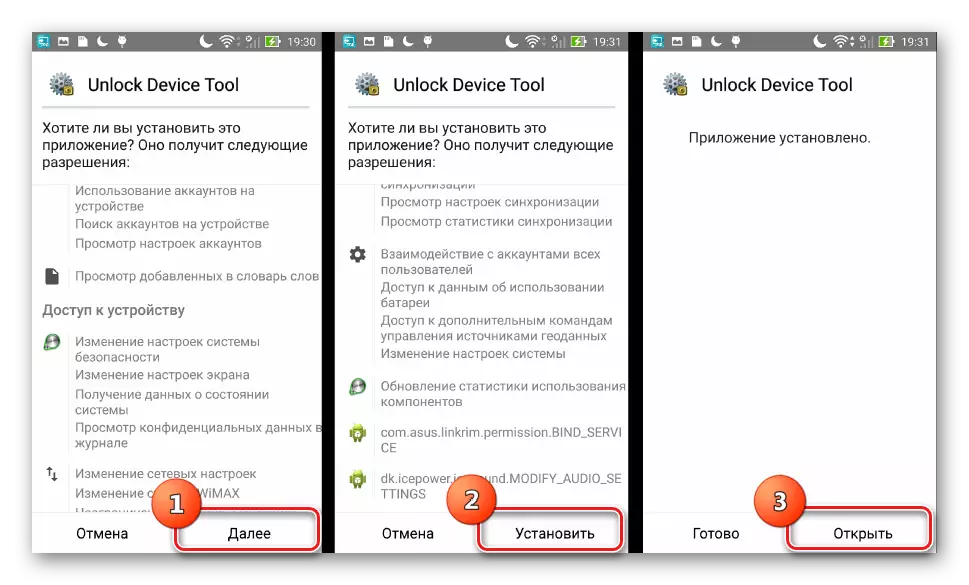
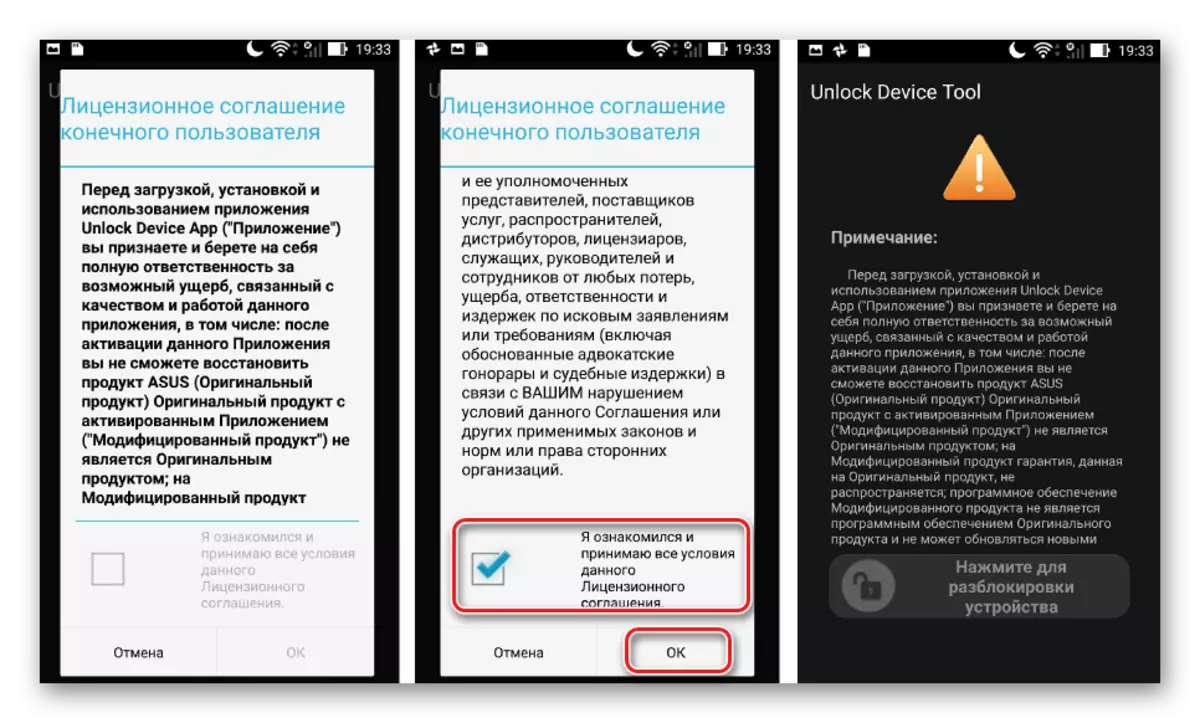

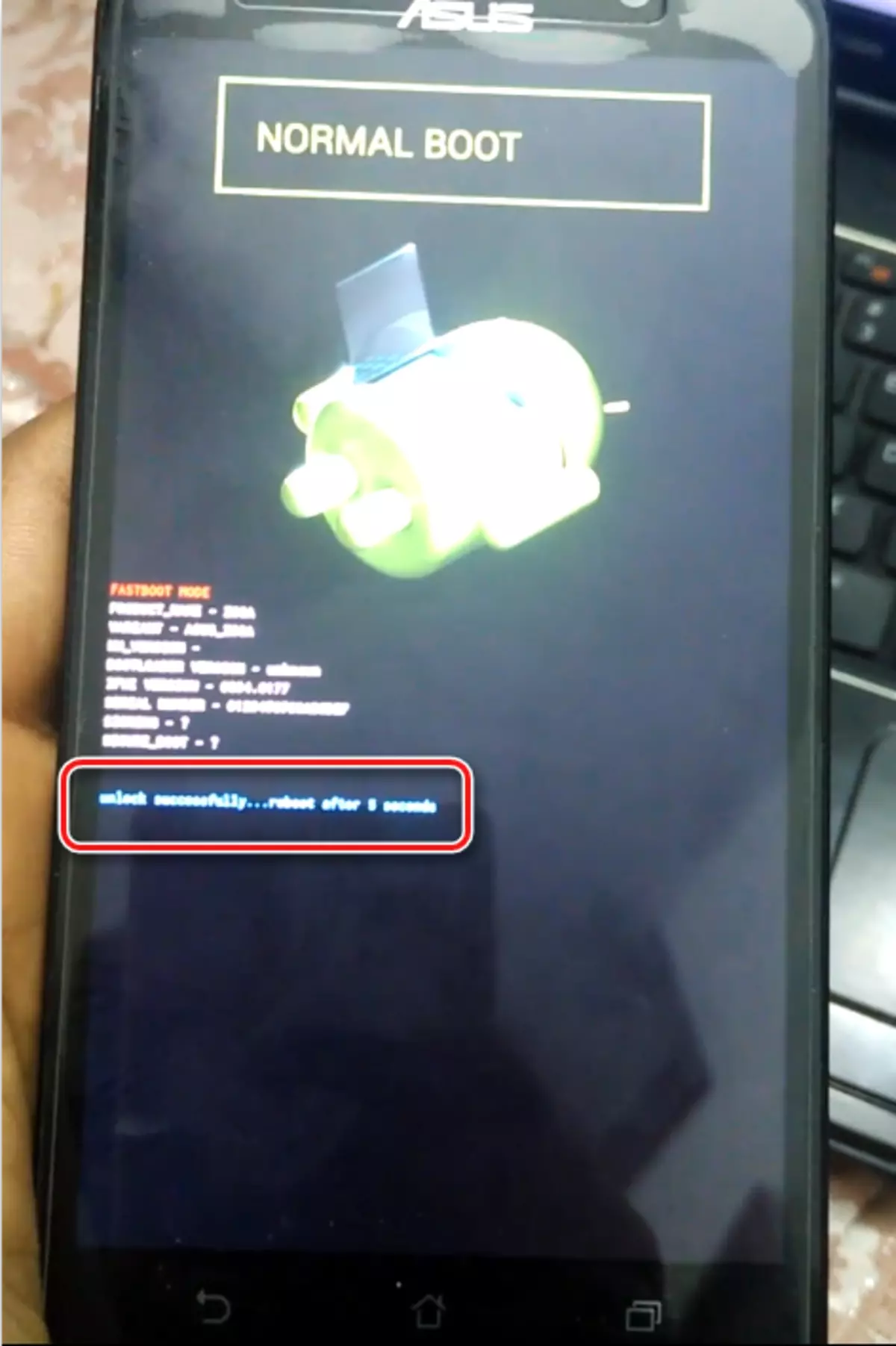

Trinn 2: Installasjon TWRP
For å ta opp tilpasset firmware i Zenfone 2-minnesdelene, trenger du en modifisert gjenoppretting. Den mest egnede løsningen er Teamwin Recovery. I tillegg er det på utviklerens nettside en formell versjon av mediet for Zenfone 2 ZE551ml.

Last opp TWRP-bildet for ASUS ZE551ML fra den offisielle nettsiden
- Legg bildet av SWRP-gjenoppretting og lagre filen i mappen med ADB.
- Installer TWRP via fastboot, utfører trinn som ligner på de ovenfor beskrevne handlinger nr. 2-3 i ZE551ML-firmware-metoden gjennom fabrikkgjenoppretting + ADB.
- Laster inn TWRP. Inngangsmetoder ligner på de beskrevne instruksjonene for fabrikkutvinningen.
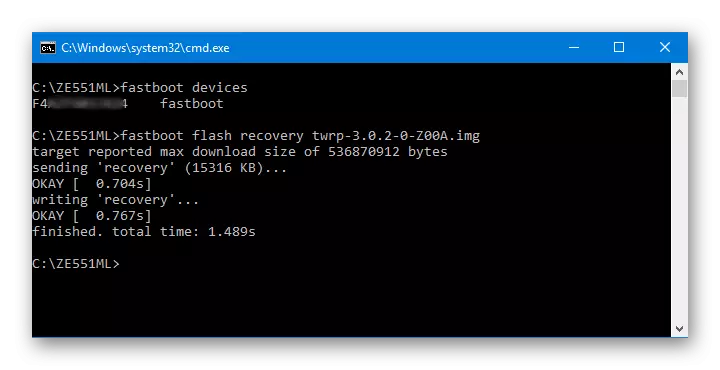
Trinn 3: Installere CyanogenMod 13
For å installere en egendefinert firmware i Zenfone 2, er det nødvendig å oppfylle standardhandlinger i et modifisert gjenopprettingsmiljø, dvs. Skriv informasjon fra zip-filen til enhetens minneseksjoner. Detaljer om fastvaren via TWRP er beskrevet i artikkelen på lenken nedenfor. Her vil vi bare bo på noen nyanser for ZE551ML.
Leksjon: Slik blinker du en Android-enhet via TWRP
- Vi laster ned zip-filen med fastvaren og plasser den i internminnet på enheten eller på minnekortet.
- Sørg for å gå før du går på egendefinert, og om nødvendig, gå tilbake til den offisielle firmware, formaterer vi seksjonene "data" og "cache".
- Installer CyanogenMod 13 ved å velge "Installer" i gjenopprettingen.
- CyanogenMod inneholder ikke Google-tjenester. Hvis du trenger å bruke dem, må du blinke en spesiell pakke med gapps. Du kan laste ned ønsket fil som referanse:
Last ned Gapps for CyanogenMod 13
Når du bruker andre toll som er basert på en annen versjon av Android, eller hvis du ønsker / må installere en utvidet liste over programmer fra Google, laster du ned ønsket pakke fra det offisielle nettstedet til OpenGapps-prosjektet på linken:
Last ned OpenGapps fra det offisielle nettstedet
For å få den rette pakken med gapps, i tilfelle av Zenfone 2, setter du bryteren på nedlastingssiden:
- I feltet "plattform" - "x86";
- "Android" - versjonen av operativsystemet, som kasten er basert på;
- "Variant" er sammensetningen av applikasjonspakken og Google-tjenestene.

Og klikk på knappen "Last ned" (4).
- Handlinger for å installere Gapps-pakken via TWRP ligner installasjon av andre komponenter i systemet gjennom en modifisert utvinning.
- Etter fullføring av alle manipulasjoner renser vi seksjonene "Data", "Cache" og "Dalvik" igjen.
- Vi starter om en modifisert Android.
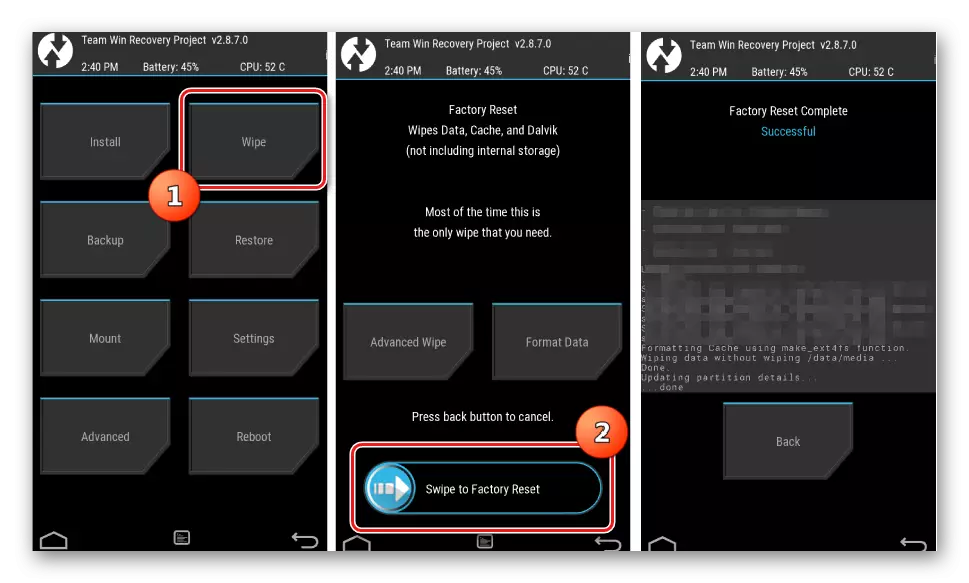
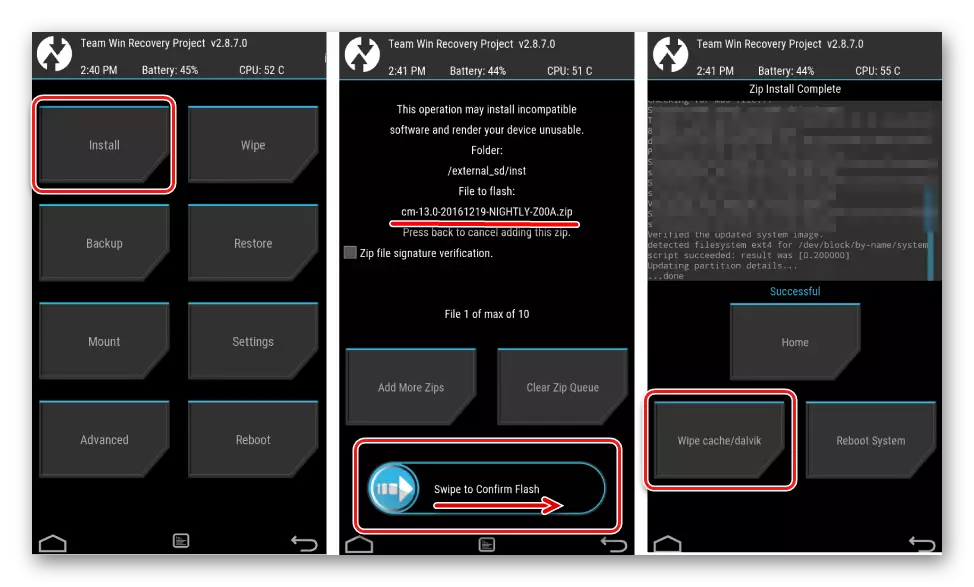
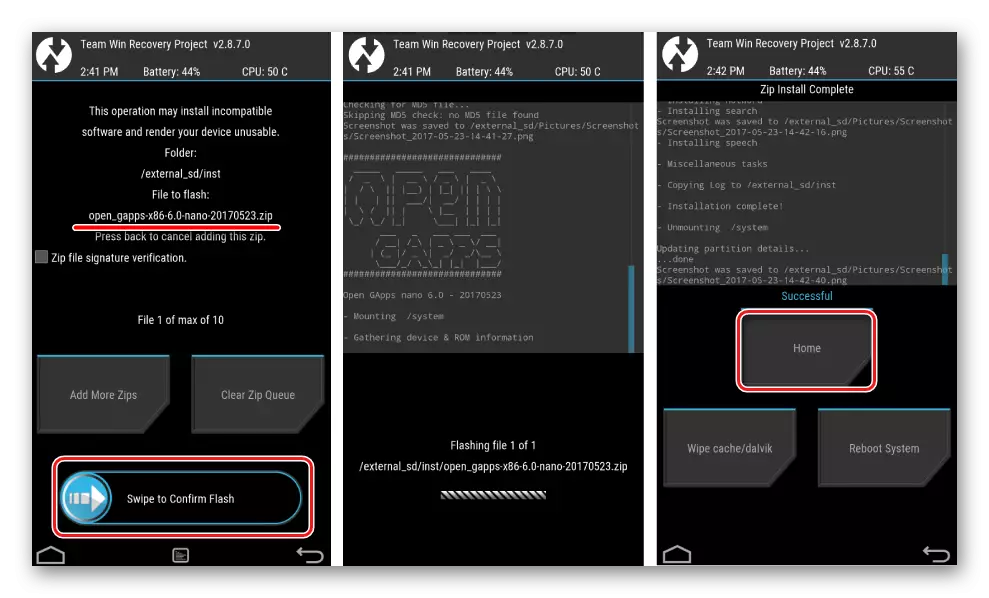
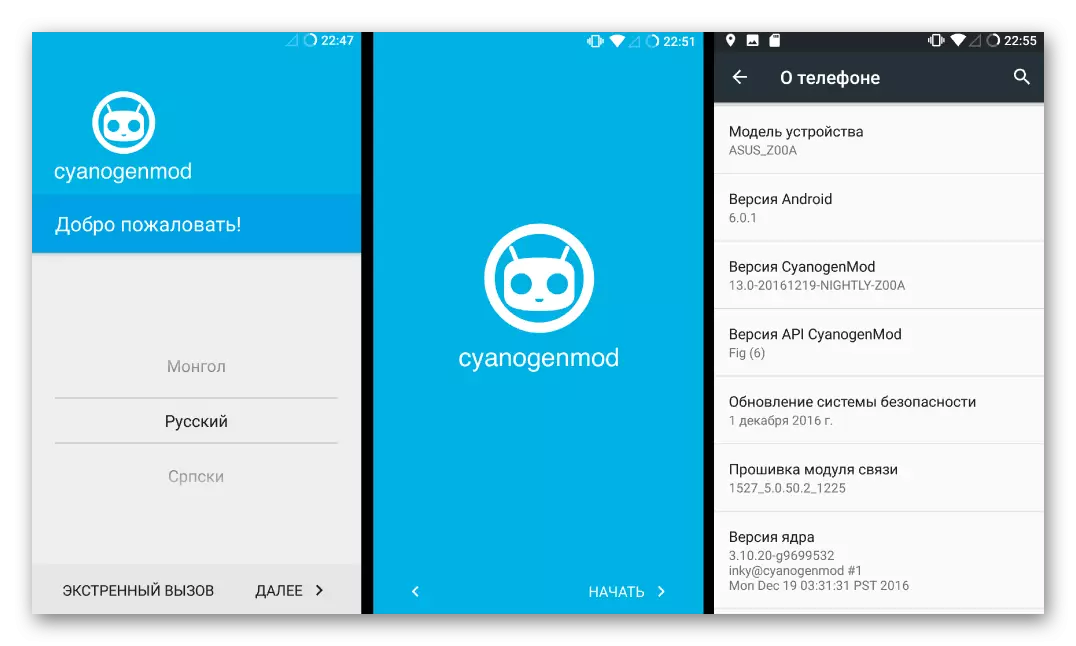
Til slutt vil jeg merke seg, manipulasjon med Asus Zenfone 2 ZE551ML-programvaren er ikke så komplekse, da det kan virke ved første øyekast. Det er viktig å ta hensyn til utarbeidelsen av prosessen og tydelig implementere anbefalinger. I dette tilfellet vil prosedyren for å installere en ny programvare i en smarttelefon ikke ta mye tid og ta de ønskede resultatene.
